首页 / 教程
Win10系统下PPT2010怎么设置网格参考线
2022-10-30 01:52:00
为了能够更加快速地去对齐各个对象,一些win10正式版系统用户就想在PPT中调出、使用、复制和删除参考线,这该如何操作呢?接下来,小编为大家分享在PPT2010中设置网格参考线的具体方法。
方法如下:
①启动PowerPoint2010,我们先调出参考线,单击菜单栏–“开始”–“排列”–“对齐”–“网格设置”选项。

②弹出网格线和参考线对话框,勾选“屏幕上显示绘图参考线”选项,单击确定。

③参考线显示出来了,下面,我们插入几个形状试试,单击绘图选项,里面有多种图形可供我们选择。

④随便画出一个图形,摆放到参考线附近,如下图所示,按住Ctrl键拖动图形即可快速复制出来。

⑤通过横竖参考线,我们可以将图形进行对齐,按住Shift+Ctrl键,可以拖动参考线的位置,拖动时会显示移动距离,便于我们调整。
win10系统下PPT2010设置网格参考线的方法就为大家介绍到这里了。如果你也有同样需求的话,赶紧试着操作看看吧!
最新内容
| 手机 |
相关内容

windows10字体大 【windows10字体
windows10字体大 【windows10字体大小怎么设置成黑体】,字体大小,显示,选择,字体大,黑体,点击,1用于自定义设置项目,我们在这里可以
windows10合盘步骤 【window10系统
windows10合盘步骤 【window10系统怎么合盘】,合盘,系统,步骤,镜像,磁盘,删除,1、右键点一下“此电脑”,在弹出的右键菜单中选择“管
wps文字删除图形 | WPS里面的删除
wps文字删除图形 【WPS里面的删除或者替换】,替换,删除,图形,文字,提示,教程,1.WPS里面的图片怎么删除或者替换1、首先打开自己的wp
wps中的形状连接 | wps文字插入图
wps中的形状连接 【wps文字插入图形】,图形,文字,插入,教程,连接,点击,1.wps文字如何插入图形在“插入”选项中找到“形状”图标,点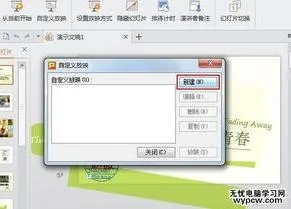
wps演示设置单击 | 请问wpsppt设置
wps演示设置单击 【请问wpsppt设置单击一下出一行字】,演示,单击,设置,音乐,背景图片,教程,1.请问wps ppt怎么设置单击一下出一行字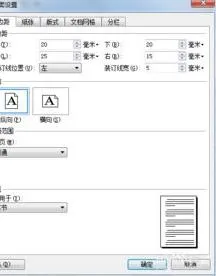
用wps调论文格式吗 | wps插入参考
用wps调论文格式吗 【wps插入参考文献格式设置】,设置,格式,参考文献,插入,页面,怎么在,1.wps怎么插入参考文献格式设置毕业论文最
wps插入smartart图形 | wps插入sma
wps插入smartart图形 【wps插入smartart】,插入,图形,文档,流程图,怎么打开,按钮,1.wps怎么插入smartart1 首先打开要添加SmartArt
wps系统打印资料 | wpsoffice文档
wps系统打印资料 【wpsoffice文档打印】,打印,文档,文件,输入,文字打印,怎么设置,1.wps office 文档怎么打印当我们在手机WpsOffice











